Sådan sløres ansigt i video online, desktop og mobiltelefon
Privatliv og indholdsbeskyttelse er mere kritisk end nogensinde, og sløring af ansigter i videoer er blevet en vigtig færdighed. Når du deler en video på YouTube, TikTok, Instagram osv., bevarer nogens anonymitet eller blot fokuserer på andre elementer i optagelserne, er sløring af ansigter utrolig nyttig. Forskellige værktøjer tilbyder forskellige typer sløringsteknikker, såsom pixelering og Gaussisk sløring, som hver især imødekommer specifikke behov. Hvis du leder efter måder at sløre ansigter i en video, kommer du til det rigtige sted. I denne guide vil vi dele 4 måder at skjule eller mosaikere et ansigt på i optagelser.
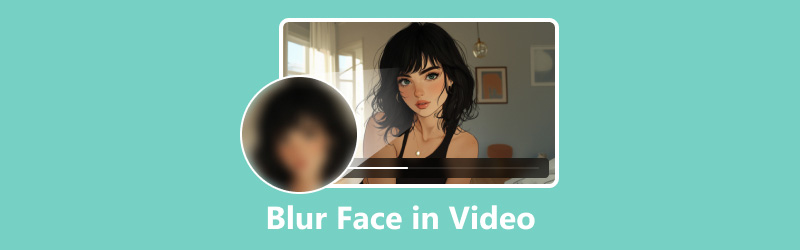
- GUIDELISTE
- Del 1. Sådan sløres ansigter i en video med en desktop-editor
- Del 2. Sådan sløres ansigter i en video professionelt
- Del 3. Sådan sløres ansigter i en video på iPhone
- Del 4. Sådan slører du ansigter online med Flixier
- Del 5. Ofte stillede spørgsmål om sløring af ansigter i videoer
Del 1. Sådan sløres ansigter i en video med en desktop-editor
Når det kommer til at sløre ansigter i en video på dit skrivebord, ArkThinker Video Converter Ultimate tilbyder en problemfri løsning. Dette værktøj indeholder en funktion til fjernelse af vandmærker, der kreativt kan bruges til at sløre ansigter, hvilket giver dig den kontrol, du har brug for uden kompleksiteten. Det virker på både Windows- og Mac-computere, så du kan gøre et eller flere ansigter sløret fra en videofil. Desuden giver dens kraftfulde redigeringsfunktioner dig mulighed for at forbedre din video, dæmpe lyd og behandle over 1000 videoformater.
- Understøtter mere end 1000 formater til konvertering af lyd og video.
- Batchbehandling kan reducere din tid betydeligt.
- Opret videoer på opdelt skærm ved at kombinere billeder og videoer.
- Forbedre kvaliteten af SD til HD eller endda 4K, 5K eller 8K video.
Start med at downloade og installere ArkThinker Video Converter Ultimate.
Når installationen er færdig, skal du åbne softwaren. Naviger til Værktøjskasse sektion og vælg Vandmærkefjerner mulighed.

Klik på Tilføj fil knappen for at importere den video, der skal sløres ansigtet.
Ved at vælge Tilføj område til fjernelse af vandmærke fra menuen til venstre kan du bruge markeringsværktøjet til at fremhæve det eller de ansigter, du vil sløre. Om nødvendigt skal du flytte området for at garantere total dækning.
Brug samme valgprocedure som ovenfor for at vælge og bekræfte de ansigter, du ønsker at sløre.
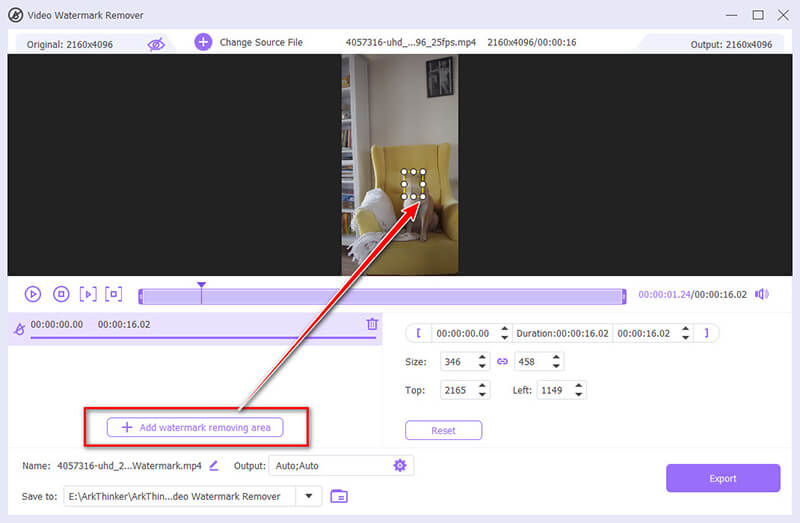
Du bør også justere start- og sluttidspunkterne for ansigtssløringen ved hjælp af afspilningsbehandlingsbjælken.
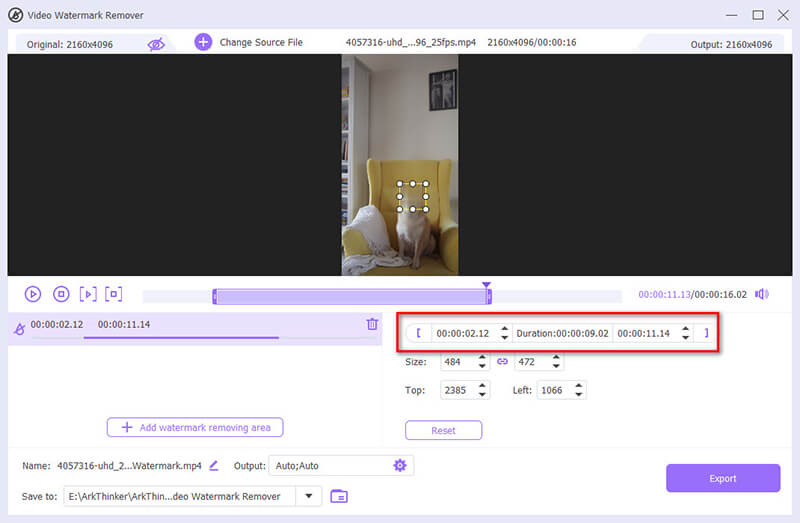
Når du har foretaget et valg, kan du forhåndsvise resultatet og anvende sløringseffekten. Hvis du er tilfreds, gå videre til følgende handling.
Vælg det ønskede outputformat fra rullemenuen ved siden af Produktion, og vælg derefter Eksport for at begynde at blande ansigtet i din film.
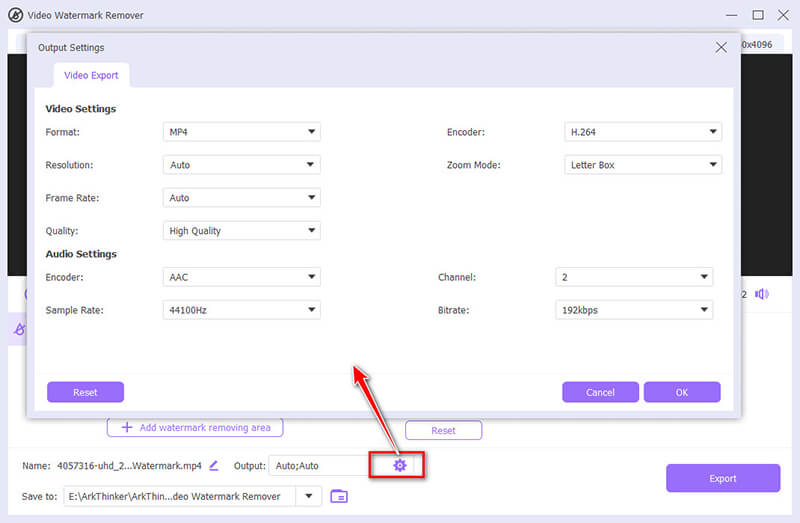
En skjult funktion i denne software, der kan hjælpe dig med at sløre eller skjule et ansigt i en videofil, er vandmærkefunktionen, hvor du kan tilføje et billede eller tekstvandmærke for at overlejre det ansigt, du vil sløre. (Tjek dette indlæg for at lære hvordan tilføje et vandmærke til en video her.)
- Nem at bruge, selv for begyndere.
- Flere ansigter kan sløres i en videofil.
- Giver en ligetil og hurtig proces.
- Begrænsede tilpasningsmuligheder for avancerede brugere.
Del 2. Sådan sløres ansigter i en video professionelt
Adobe Premiere Pro er go-to-værktøjet for professionelle, der ønsker at sløre ansigter i videoer. Det giver avancerede funktioner, der giver mulighed for præcis kontrol over sløringseffekten, hvilket gør den ideel til mere komplekse projekter.
Åbn Adobe Premiere Pro, og importer videoen med det ansigt, du vil sløre.
Gå til Ny vare mulighed og vælg Justeringslag. Træk dette justeringslag til tidslinjen over dit videospor.
Gå til Effekter panel og søg efter Gaussisk sløring. Træk denne effekt til justeringslaget.
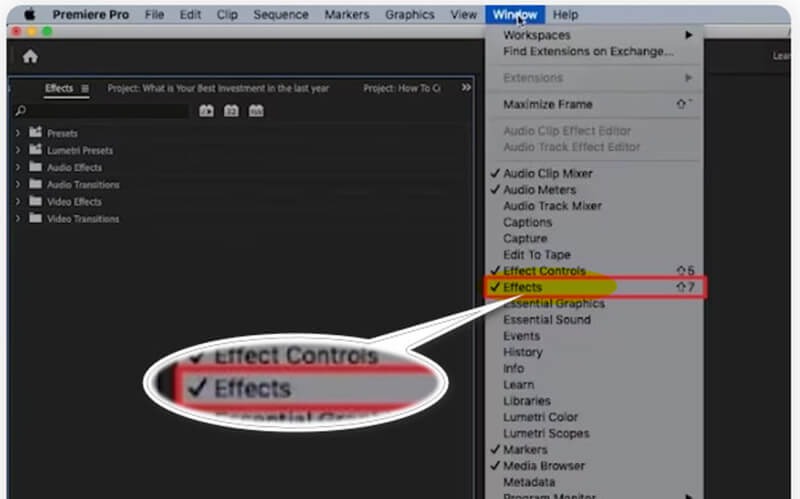
I den Effektkontrol panelet, skal du bruge maskeringsværktøjerne (ellipse eller pen) til at skabe en maske over det ansigt, du vil sløre. Juster maskens position og størrelse efter behov.
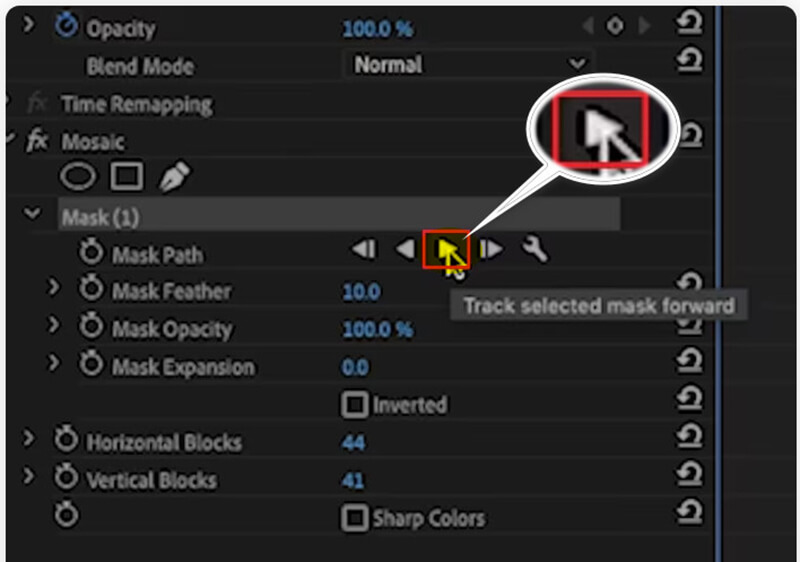
Øg sløringsmængden til det ønskede niveau. Du kan også animere masken for at spore ansigtet gennem hele videoen.
Når du er tilfreds med sløringseffekten, skal du gengive videoen og eksportere den med dine foretrukne indstillinger.
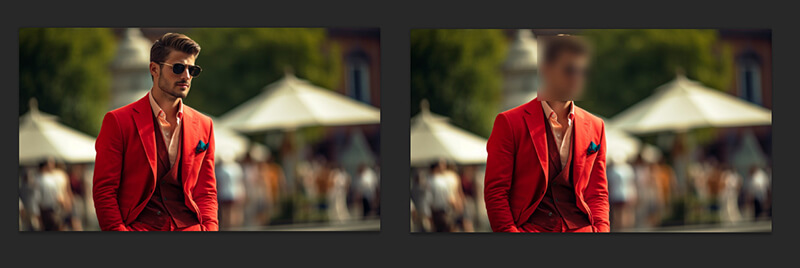
Min erfaring viser, at tålmodighed og omhyggelige sporingsjusteringer er afgørende for at sikre, at sløringen forbliver på linje med ansigtet, især i videoer med komplekse bevægelser.
- Omfattende tilpasningsmuligheder for professionelle resultater.
- Højkvalitetsoutput med minimalt kvalitetstab.
- Kræver en mere substantiel indlæringskurve.
- Højere omkostninger sammenlignet med enklere værktøjer.
Del 3. Sådan sløres ansigter i en video på iPhone
Hvis du har brug for at sløre ansigter i en video direkte fra din iPhone, er Blur Video - Face Blur-appen et praktisk værktøj. Det tilbyder en brugervenlig grænseflade, der lader dig hurtigt sløre specifikke områder i dine videoer uden at skulle bruge en computer.
Download Blur Video - Face Blur-appen fra App Store og start den.
Tryk på Vælg en video og vælg den video, du vil tilføje en sløringseffekt fra dit galleri.
Brug sløringsværktøjet til at vælge sløringsformen: Rektangel eller Cirkel, og tegn derefter over det ansigt, du ønsker at sløre. Juster intensiteten og størrelsen af sløringen efter behov.
Når du er tilfreds med effekten, kan du forhåndsvise videoen for at sikre, at alt ser rigtigt ud. Gem derefter den redigerede video tilbage i dit galleri.
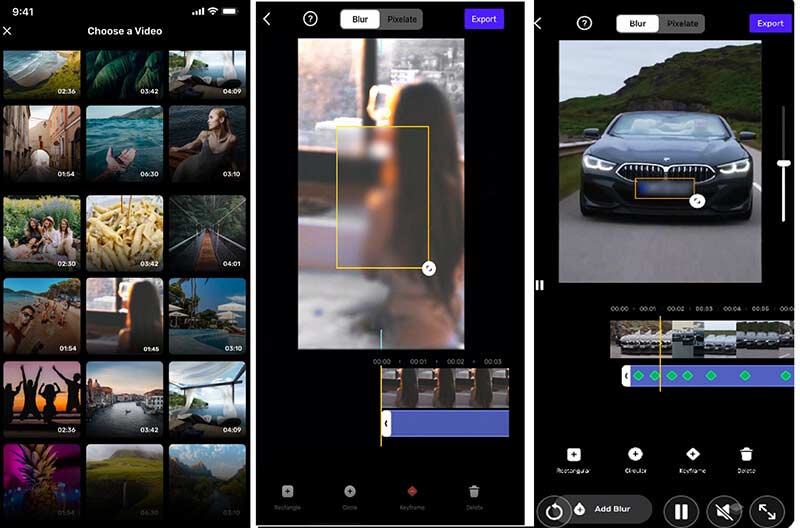
Når du bruger video-ansigtsslør-appen på en iPhone til at sløre et ansigt i en video, er det vigtigt at bruge tid på at justere sløringseffekten for at sikre, at den nøjagtigt følger ansigtet gennem hele videoen, fordi det ikke er nemt at flytte fingeren på en iPhone.
- Nem at bruge med en ligetil grænseflade.
- Intet behov for yderligere softwareinstallation på en computer.
- Praktisk til hurtige redigeringer på farten.
- Kan resultere i et lille kvalitetstab.
- Begrænset tilpasning sammenlignet med desktopløsninger.
Del 4. Sådan slører du ansigter online med Flixier
Flixier er et fremragende onlineværktøj til at sløre ansigter i en video uden at skulle installere software. Den er ideel til brugere, der har brug for en hurtig løsning, der fungerer på enhver enhed med en browser.
Besøg Flixiers hjemmeside og opret en konto, hvis du ikke har en. Klik på Vælg Video knappen for at klikke for at uploade en video med ansigtet fra din computer eller skylager.
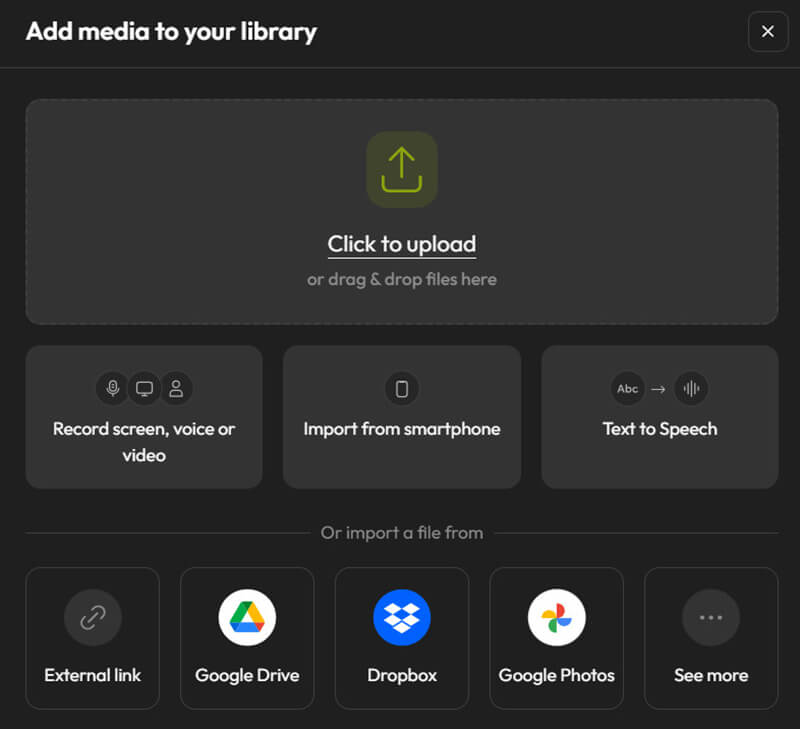
Træk videofilen ind i tidslinjeredigeringsvinduet. Vælg derefter en firkantet maske fra menuen Former. Sæt masken over den del af videoen, der viser det ansigt, du ønsker at begrænse. Sløringens størrelse og intensitet kan ændres efter behov.
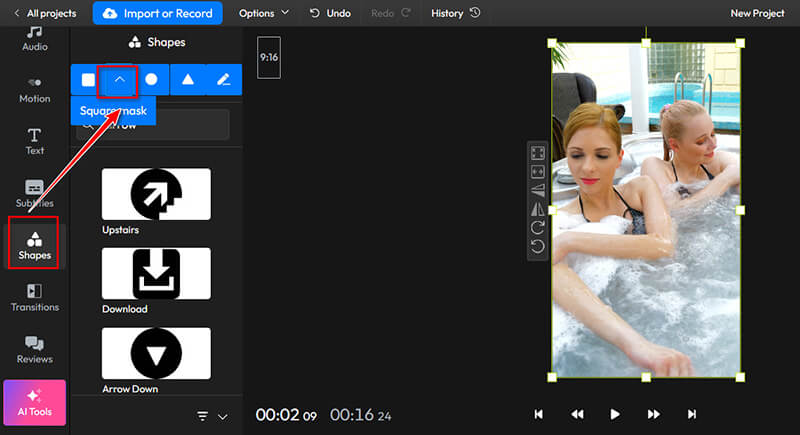
Vælg derefter din foretrukne sløring eller pixeleringseffekt. Træk maskeelementet på tidslinjen for at ændre effektens varighed.
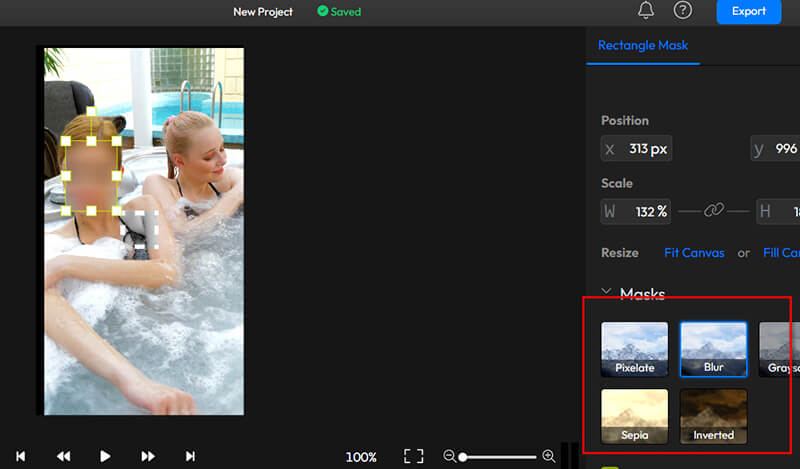
Når du har påført sløringen, kan du forhåndsvise videoen for at sikre, at den lever op til dine forventninger. Til sidst eksporterer du videoen i dit foretrukne format.
I dette trin skal du logge på for at eksportere og downloade videoen. Det ville være bedst, hvis du også lavede et abonnement for at fjerne vandmærket. Eller du kan lære af dette indlæg til fjern vandmærket fra en videofil.

Jeg fandt ud af, at brugen af keyframe-funktionen til at spore ansigtet, mens det bevæger sig gennem videoen, sikrer ensartet sløring, selvom motivet er i bevægelse. Et nyttigt tip er også at zoome ind på tidslinjen for at foretage mere præcise justeringer, så jeg hurtigt kan se resultaterne uden lange ventetider.
- Tilgængelig fra enhver enhed med internetadgang.
- Ingen softwareinstallation påkrævet.
- Enkel grænseflade velegnet til begyndere.
- Potentielle kvalitetsproblemer afhængig af internetforbindelse.
- Begrænset tilpasning sammenlignet med desktop-editorer.
Del 5. Ofte stillede spørgsmål om sløring af ansigter i videoer
Hvad er den bedste måde at sløre ansigter på i en video uden at miste kvalitet?
Brug af professionelle værktøjer som Adobe Premiere Pro giver den bedste kvalitet med minimalt tab. Men til hurtige opgaver giver desktop-værktøjer som ArkThinker Video Converter Ultimate også anstændige resultater.
Kan jeg sløre ansigter i en video, efter at den er blevet uploadet til sociale medier?
Ja, nogle platforme tillader redigeringer efter upload, men det er generelt bedst at sløre ansigter før upload for at sikre ensartet kvalitet på tværs af alle platforme.
Hvad er forskellen mellem pixelering og sløring?
Pixelering opdeler billedet i synlige pixels, hvilket gør det svært at gennemskue detaljer, mens sløring udglatter billedet ved at beregne gennemsnittet af de omgivende pixels, hvilket skaber en blødere, ufokuseret effekt.
Konklusion
Sløring af ansigter i en video er afgørende for privatliv, overholdelse og indholdsbeskyttelse. Denne artikel samler de 4 måder at gøre ansigtet sløret på i en videofil via desktop-, online- og mobiltelefonværktøjer. Hvilken metode er din favorit? Eller har du en bedre anbefalingsmetode? Fortæl os ved at efterlade dine kommentarer nedenfor.
Hvad synes du om dette indlæg? Klik for at bedømme dette opslag.
Fremragende
Bedømmelse: 4.8 / 5 (baseret på 410 stemmer)
Find flere løsninger
3 apps til at sløre videoer på iOS/Android, computer og online Ret en sløret video, fjern sløring af en video, og gør en video klar Sådan fjernes sløring af et billede på 4 brugbare måder [Online/Desktop] Ret slørede billeder i 3 mulige tilgange [Begyndervejledning] 3 måder at fjerne vandmærke fra PowerDirector-videoer Sådan beskæres AVI-filer ved hjælp af online og offline videobeskærereRelative artikler
- Rediger video
- 2 måder at beskære en videodimension i CapCut [2024 Guide]
- 3 måder at fjerne vandmærke fra PowerDirector-videoer
- Sådan fjerner du vandmærke fra Renderforest-videoer på 2 måder
- Movavi vandmærke: Fuld guide til at tilføje og fjerne det
- Beskær WMV-fil ved hjælp af 4 nemme metoder til hurtige resultater
- Sådan laver du en kort video længere med 3 forskellige metoder
- Loop en video på iPhone, iPad, Android-telefon og computer
- Gratis videoredigeringssoftware – 7 bedste gratis videoredigeringsapps
- 3 TikTok Watermark Remover Apps til at fjerne TikTok Vandmærke
- Videofilter – Sådan tilføjer og sætter du et filter på en video 2024



